Une fois qu'un abonnement VMware Cloud Foundation+ est appliqué à votre organisation et que vous disposez d'un déploiement de VMware Cloud Foundation 4.5.x ou VMware Cloud Foundation 5.0 gérant votre infrastructure sur site, vous devez utiliser VMware Cloud Gateway pour connecter ce déploiement à VMware Cloud. Ensuite, pour les licences basées sur le cloud et la disponibilité des services cloud, vous devez ajouter ce déploiement à l'abonnement.
Établir une connexion au cloud à l'aide de VMware Cloud Gateway
Pour connecter une instance de VMware Cloud Foundation à VMware Cloud, vous devez utiliser une instance de VMware Cloud Gateway s'exécutant dans le domaine de gestion. Après avoir connecté le déploiement au cloud, vous pouvez afficher son inventaire avec les inventaires des autres instances de VMware Cloud Foundation ou vCenter Server dans l'abonnement.
Pour établir la connexion au cloud, effectuez ces tâches.
Téléchargez le programme d'installation de VMware Cloud Gateway à partir de VMware Customer Connect et installez VMware Cloud Gateway dans le domaine de gestion. Reportez-vous à la section Installation et configuration de vCenter Cloud Gateway dans la documentation Administration de VMware Cloud Gateway.
-
Connectez l'instance de VMware Cloud Foundation à VMware Cloud à l'aide de l'interface utilisateur du dispositif VMware Cloud Gateway.
- Connectez VMware Cloud Gateway à VMware Cloud. Reportez-vous à la section Connecter vCenter Cloud Gateway à VMware Cloud dans la documentation Administration de VMware Cloud Gateway.
- Connectez VMware Cloud Gateway à SDDC Manager. Reportez-vous à la section Connecter votre instance de VMware Cloud Foundation à Cloud Gateway dans la documentation Administration de VMware Cloud Gateway.
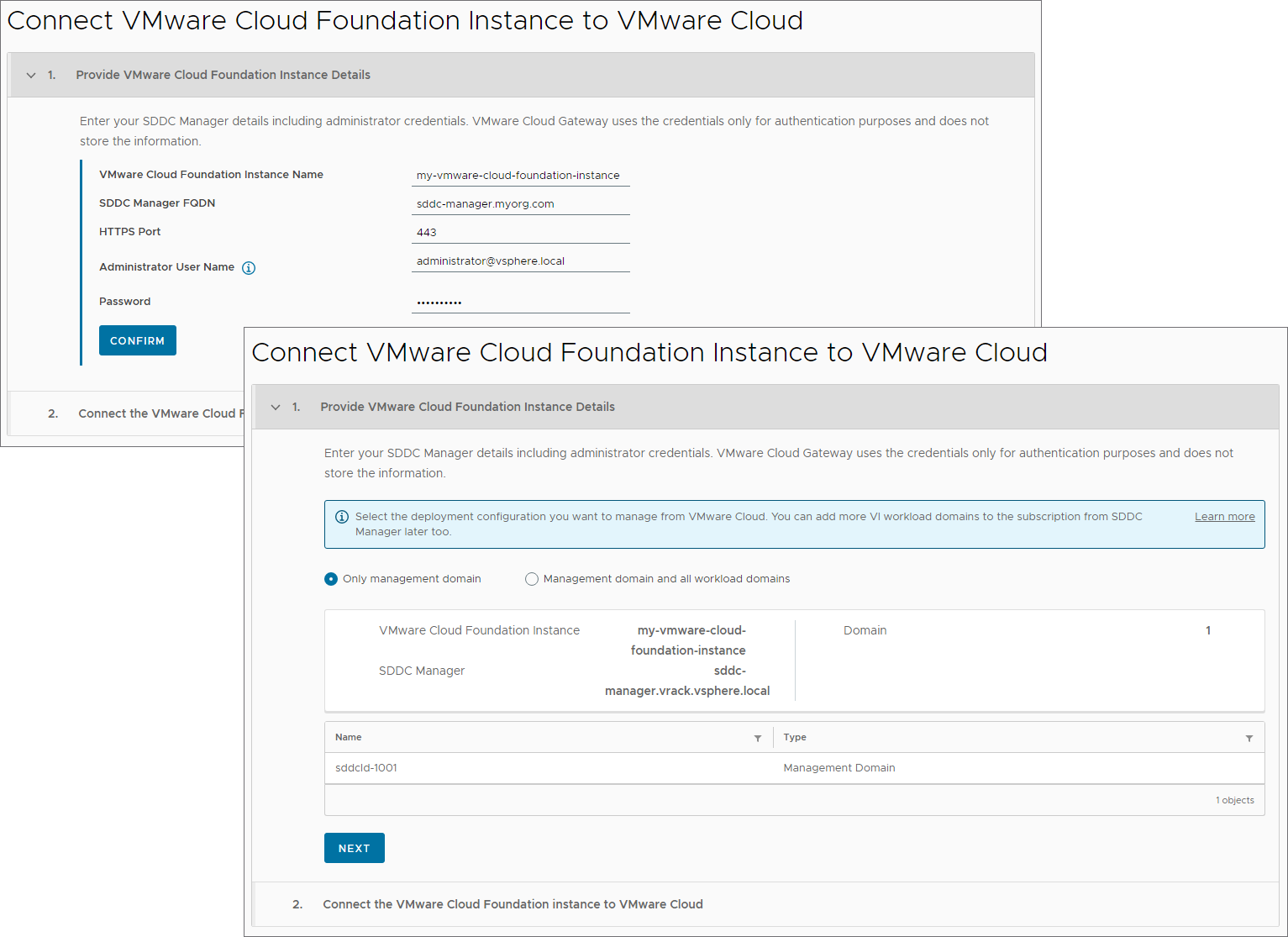
Mode de licence Option Mode de licence sans clé dans VMware Cloud Foundation 4.5.x et VMware Cloud Foundation 5.0 Pour un déploiement exécutant la version 4.5.0, 4.5.1 ou 5.0 de VMware Cloud Foundation, VMware Cloud Gateway connecte directement tous les domaines de charge de travail au cloud.
Pour un déploiement mis à niveau vers VMware Cloud Foundation 4.5.2, sélectionnez l'option permettant de connecter tous les domaines de charge de travail disponibles à VMware Cloud Gateway.
Mode de licence mixte dans VMware Cloud Foundation 4.5.2 - Connectez uniquement le domaine de gestion pour un déploiement propre ou si vous prévoyez de continuer à utiliser les composants des domaines de charge de travail VI disponibles sous une licence basée sur la clé.
Vous pouvez également ajouter des domaines de charge de travail à la capacité d'abonnement ultérieurement.
- Connectez immédiatement tous les domaines de charge de travail disponibles si vous souhaitez ajouter leur infrastructure à la capacité d'abonnement.
- Connectez uniquement le domaine de gestion pour un déploiement propre ou si vous prévoyez de continuer à utiliser les composants des domaines de charge de travail VI disponibles sous une licence basée sur la clé.
Les domaines de charge de travail connectés dans le déploiement s'affichent automatiquement dans l'inventaire VMware Cloud après plusieurs minutes.
Abonner l'instance de VMware Cloud Foundation à VMware Cloud Foundation+
Pour associer l'infrastructure à la facturation de l'abonnement et commencer à utiliser les services d'administrateur dans le cloud, vous devez abonner le déploiement sur site à VMware Cloud Foundation+. Vous pouvez ajouter un déploiement propre en mode prêt pour l'abonnement, activé dans le classeur des paramètres de déploiement avant la mise en place, ou un déploiement que vous avez mis à niveau vers VMware Cloud Foundation 4.5.x ou VMware Cloud Foundation 5.0. Reportez-vous à la section Conditions requises pour VMware Cloud Foundation+.
Vous devez vous abonner à un déploiement propre de VMware Cloud Foundation en mode prêt pour l'abonnement pour pouvoir également ajouter une infrastructure à l'inventaire de SDDC Manager.
Pour vous abonner à VMware Cloud Foundation, procédez comme suit.
Connectez-vous à la Console VMware Cloud à l'adresse https://vmc.vmware.com.
Sur la page Inventaire, repérez un domaine de charge de travail qui fait partie du déploiement et cliquez sur Abonner l'instance de VCF.
Attention : Évitez d'effectuer des opérations de gestion de l'infrastructure, telles que l'ajout ou la suppression d'un cluster vSphere ou l'ajout ou la suppression d'un hôte ESXi, avant la fin du processus d'abonnement de l'instance de VMware Cloud Foundation.